إذا صادفت رمز الخطأ VAN9002 عند محاولة تسجيل الدخول في VALORANT، فالسبب يعود غالبًا إلى تعطيل عمل الحماية من استغلال ثغرات ويندوز (Windows Exploit Protection). لذا فعليك بتفعيل "الحماية من استغلال الثغرات" على جهازك من أجل التمكن من دخول اللعبة مجددًا. ألا تعرف كيفية ذلك؟ لا مشكلة، فأنا موجود هنا للمساعدة!
- انقر على أيقونة البحث (
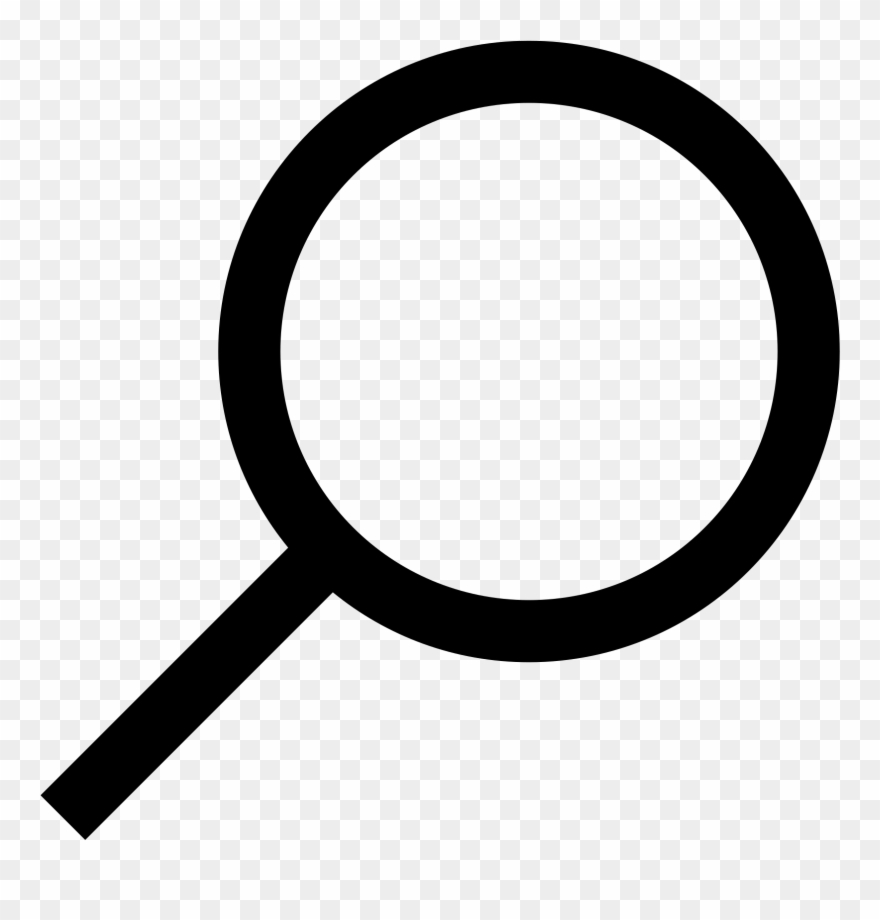 ) إلى جانب أيقونة قائمة ابدأ (
) إلى جانب أيقونة قائمة ابدأ ( ) ضمن شريط مهام سطح المكتب لديك.
) ضمن شريط مهام سطح المكتب لديك. - اكتب exploit protection ضمن شريط البحث.
- انقر على Exploit protection لفتح إعدادات النظام.

-
في علامة تبويب إعدادات النظام، ستعثر على الإعدادات التالية:
Control flow guard (CFG)
Data Execution Prevention (DEP)
Force randomization for image (Mandatory ASLR)
Randomized memory allocation (Bottom-up ASLR)
High-entropy ASLR
Validate exception chains (SEHOP)
Validate heap integrityملاحظة
قد تحتاج للنزول بالمزلقة من أجل العثور على كل الإعدادات.
احرص على تعيين جميع الإعدادات سالفة الذكر على خيار استخدام الافتراضي (Use default) كما هو ظاهر أدناه.
بعد تغيير أي إعداد، ستظهر لك جملة هذا التغيير يتطلب إعادة تشغيل جهازك تحت الإعداد. - قبل إعادة التشغيل، من الأفضل القيام بخطوتين إضافيتين لضمان استعداد جهازك. انتقل إلى علامة تبويب إعدادات البرنامج (Program settings).
- انزل بالمزلقة عبر قائمة تطبيقات بإعدادات مخصصة. إذا عثرت على أي سطر يحتوي Riot Games أو Riot Vanguard أو VALORANT أو أي اسم منتج آخر من منتجات Riot، اضغط على السطر لفتح قائمة خياراته المنسدلة.
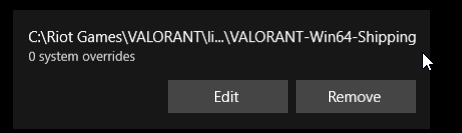
- انقر على إزالة. نفذ الخطوتين 6 و 7 لكل سطر في القائمة يحتوي على Riot Games أو Riot Vanguard أو VALORANT أو على أي اسم منتج آخر من منتجات Riot.
-
أعد تشغيل جهازك كي تأخذ التغييرات مفعولها.
إذا واصلت مصادفة مشاكل بعد اتباع تلك الخطوات، يرجى /إرسال تذكرة طلب دعم أدناه للحصول على دعم إضافي.
